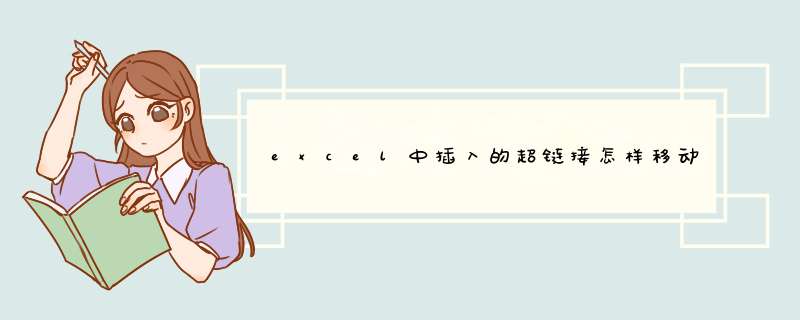
1、首先新建一个文件夹,将Excel表格和其他超链接的Excel表格,放到同一个文件夹中。
2、然后打开Excel表格,选择需要插入超链接的内容,打开插入中的“超链接”,
3、然后在d出来的窗口中选择想要的超链接,重新插入超链接是因为超链接的文件移到其他电脑中,其他电脑没有超链接中的文件或者路径发生了变化,这样就会造成超链接失效了。
4、然后移动到别的电脑之后,将装有Excel表格的文件夹,放到和原来电脑同一个位置中,这里因为原文件是在桌面的,所有拖到电脑桌面,
5、然后超链接就可以正常打开了。
1、右键单击希望制作超链接的单元格或图形,然后单击快捷菜单上的“超链接”。
2、在对话框左侧的“链接到”之下,单击“新建文档”。
3、在“新建文档名称”框中,键入新文件的名称,如“我的文件”。
4、若要指定一个与所示“完整路径”下位置不同的位置,请在“新建文档名称”框中键入新位置或单击“更改”,选择所需位置。单击“确定”。
5、选择“何时编辑”下的某一选项,以指定是立即还是在以后打开新文件进行编辑。
6、要指定指针停放在超链接上时显示提示,请单击“屏幕提示”,在“屏幕提示文字”框中键入所需文本,然后单击“确定”。
欢迎分享,转载请注明来源:内存溢出

 微信扫一扫
微信扫一扫
 支付宝扫一扫
支付宝扫一扫
评论列表(0条)